crop tool seçili iken Üstteki resimde üst tarafta kırmızı kareye aldığım yerden crop lama ölçülerini
dpi sini girebileceğiniz alandır.
ilk baştaki width kutucuğu genişlik ölçü alanı
Height kutucuğu yükseklik ölçü alanı Resolution kutucuğu dpi yazacağınız alandır.
NOT: Fotoğrafçıların kullandığı dpi 300 dijital Baskı Yapan Matbaa ve Reklamcılar 70 ve 80 arası dpi da çalışırlar.. Dpi Fotoğraf ve Reklamcılar için
pixels/inch dir.pixels/cm yaptığınız zaman eğer ölçü de biraz büyükse Program donabilir Dikkatli Olun..
front image butonu yazılan ölçülerin yerlerini değiştirir.Yani yükseklik için girilen ölçüyü genişlik ölçüsü ile yer değiştirir..
Clear Butonu ise ölçüleri silmek için kullanılır.
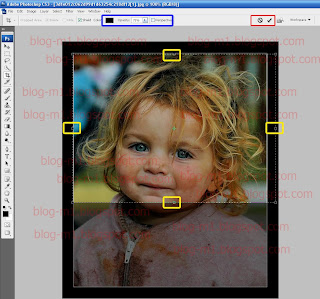 yandaki ikinci resimde üst tarafta mavi ile işaretlediğim alan croplamak için seçilen alanın dışı yani seçilmeyen alanın hangi renkte gösterilmesi istiyorsanız ve o rengin netlik oranının nekadar olmasını isityorsanız onu ayarlamanızı sağlar.Kırmızı ile işaretlediğim alan da olan butonlar ise croplama işleminden vazgeçmeniz(yuvarlak şekli olan buton) ve croplama işlemini tamamlamanız (onay işareti olan buton) içindir.Sarı ile işaretlediğim alanlar croplama ölçülerini girmeden ölçü alanlarında hiç birşey yazmadan croplamak için seçim yapıldığında croplama yı kendiniz birbir ayarlamanız için verilen seçenektir..Ölçü verildiği zaman sadece dört köşede büyütmek veya küçültmek için seçenek verir..Ölçü girilmediği zaman hem dört köşede hemde ortalarda seçenek vardır..
yandaki ikinci resimde üst tarafta mavi ile işaretlediğim alan croplamak için seçilen alanın dışı yani seçilmeyen alanın hangi renkte gösterilmesi istiyorsanız ve o rengin netlik oranının nekadar olmasını isityorsanız onu ayarlamanızı sağlar.Kırmızı ile işaretlediğim alan da olan butonlar ise croplama işleminden vazgeçmeniz(yuvarlak şekli olan buton) ve croplama işlemini tamamlamanız (onay işareti olan buton) içindir.Sarı ile işaretlediğim alanlar croplama ölçülerini girmeden ölçü alanlarında hiç birşey yazmadan croplamak için seçim yapıldığında croplama yı kendiniz birbir ayarlamanız için verilen seçenektir..Ölçü verildiği zaman sadece dört köşede büyütmek veya küçültmek için seçenek verir..Ölçü girilmediği zaman hem dört köşede hemde ortalarda seçenek vardır..Photoshop ta crop tool dışında resmi croplamanın başka seçenekleri de vardır..Resimde
Photoshop Magic Wand Tool - Quick Selection ToolPhotoshop Lasso Tool
Photoshop Marquee Tool
ve Photoshop Pentool ile seçilen Alanı croplayabilirsiniz...
Seçim yaptıktan sonra image menüsünden crop'u seçin. .



Hiç yorum yok:
Yorum Gönder